windows11系统正式版下载教程
- 分类:Win11 教程 回答于: 2022年05月10日 12:24:07
Win11正式版怎么下载?Win11正式版系统已经在批量的推送中,很多满足条件的网友还没收到推送便想自己下载win11正式版使用,但是还是有部分用户不知道如何下载Win11正式版,下面教下大家Windows11正式版下载安装教程。
工具/原料
系统版本:windows11系统
品牌型号:苹果MacBook Air
软件版本:系统之家装机大师
方法一、windows11系统正式版下载教程
1、首先下载好windows11正式版iso镜像系统,官方下载地址参考:https://www.microsoft.com/zh-cn/software-download/windows11。
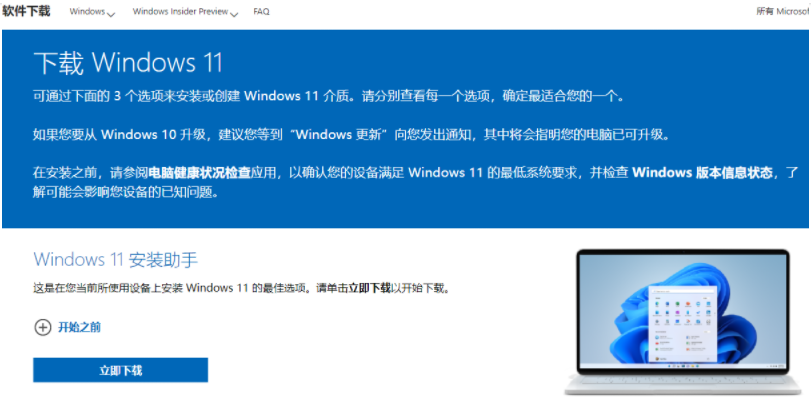
2、下拉界面找到并下载windows11正式版iso镜像文件。
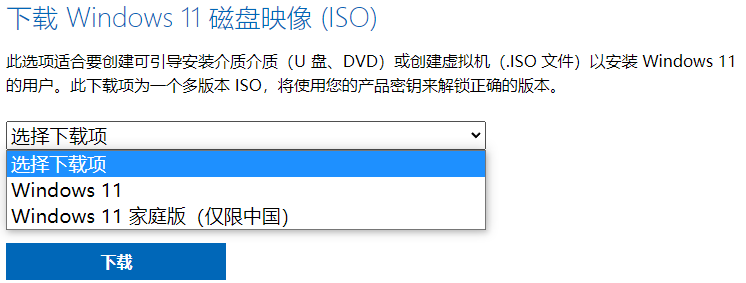
3、然后将下载好的windows11正式版官方iso镜像解压后放在非系统盘上。

4、接着在电脑上安装系统之家装机大师,选择备份还原。
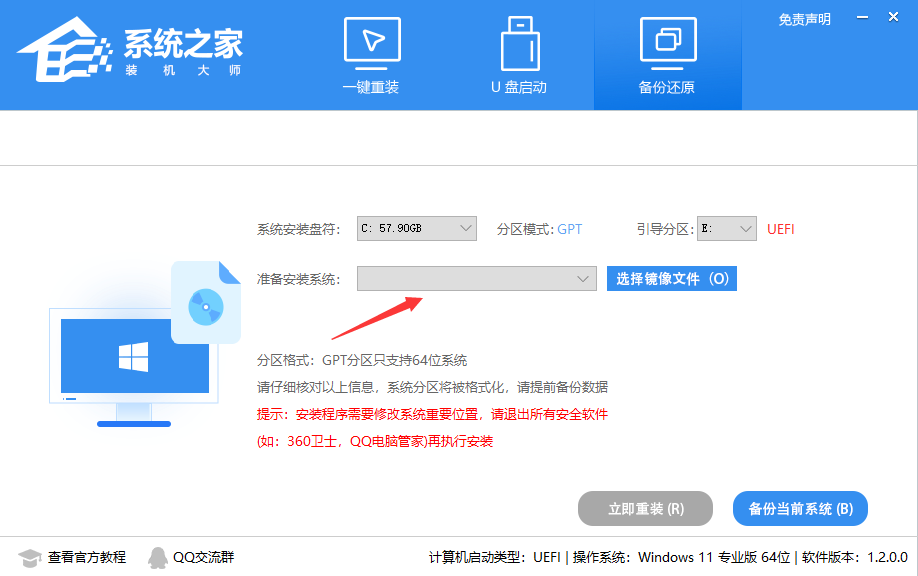
5、在搜索到的镜像中根据软件识别到下载的windows11系统镜像选择后点击安装。

6、接着等待软件部署完成后重启电脑。
7、在启动界面选择进PE系统内安装。
8、小系统之家装机工具自动开始安装win11系统,安装后只需要再次重启电脑。
9、等待重启开机进入到正式版Windows11系统桌面即表示安装完成啦。

参考资料:win11正式版怎么安装-windows11一键升级教程
总结
1、首先下载好windows11正式版iso镜像系统。
2、下拉界面找到并下载windows11正式版iso镜像文件,解压后放在非系统盘上。
4、安装系统之家装机大师,选择备份还原。
5、选择下载的windows11系统镜像后点击安装。
6、等待软件部署完成后重启电脑。
7、在启动界面选择进PE系统内安装。
8、进入pe系统后,系统装机工具自动开始安装win11系统,安装后只需要再次重启电脑。
9、等待重启开机进入到正式版Windows11系统桌面,完成。
 有用
26
有用
26


 小白系统
小白系统


 1000
1000 1000
1000 1000
1000 1000
1000 1000
1000 1000
1000 1000
1000 1000
1000 1000
1000 0
0猜您喜欢
- win11系统重启就出现错误怎么办..2022/07/11
- 暗影骑士安装不了win11怎么解决..2022/10/13
- win11电脑刷新频率在哪里设置..2022/12/24
- 电脑为什么没收到win11的推送的介绍..2022/02/26
- 电脑win11怎么把微信放桌面2022/10/21
- 怎么使用u盘制作安装win11系统..2022/08/02
相关推荐
- win11文件资源管理器卡顿怎么解决..2021/12/04
- 想知道本地安装win11的方法2022/10/14
- 电脑重装系统教程win112022/11/20
- win11专业工作站版怎么安装-小白装机..2022/03/20
- 电脑系统win11 u盘安装教程2022/06/19
- 最新win11预览版激活码大全的分享..2021/07/08

















